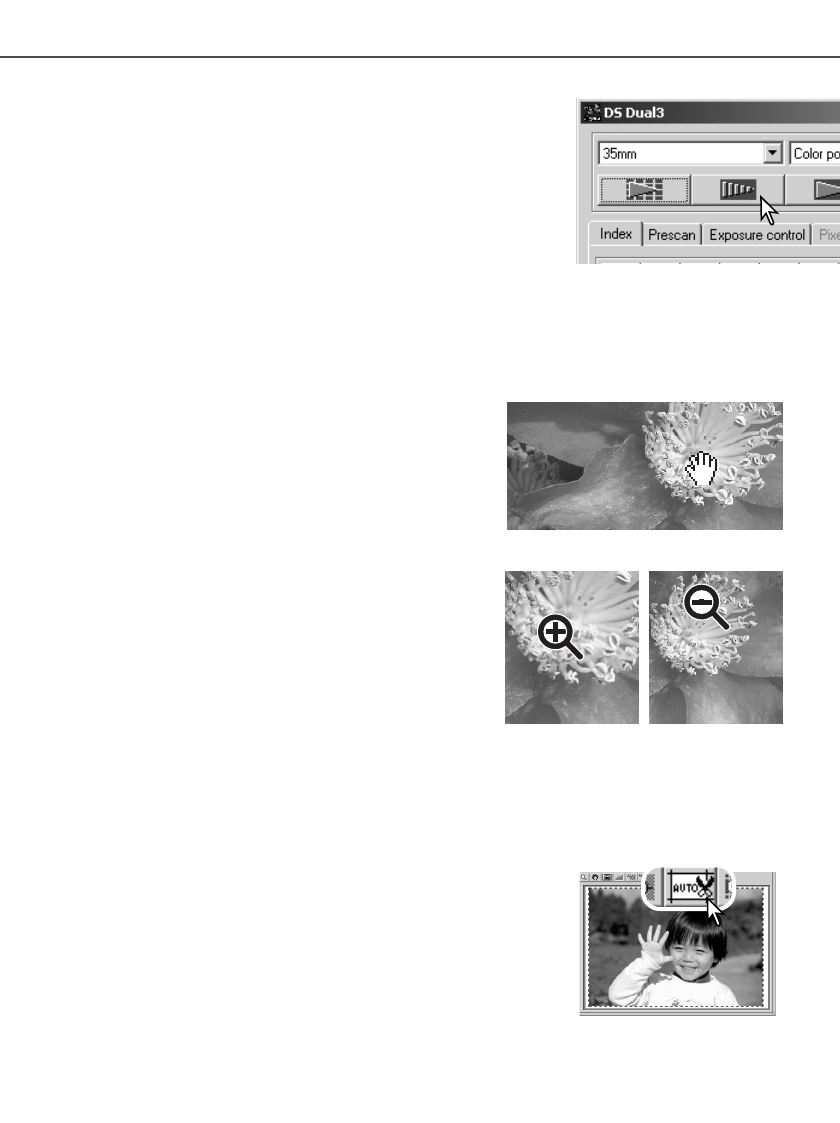Met de automatische uitsnede elimineert u de lege ruimte rond het beeld. Door te klikken op de
knop voor automatische uitsnede doorloopt u de drie uitsnede-opties: Uitsnede op buitenrand, uit-
snede op binnenrand, en geheel venster. Het uitsnedekader wordt aangegeven met een stippel-
lijn. Het uitsnedeveld kan ook handmatig worden aangepast (blz. 38).
Klikt u eenmaal op de knop voor automatische uitsnede, dan wordt
het uitsnedekader op de buitenrand van het beeld geplaatst. Klikt u
een tweede maal op de knop voor automatische uitsnede, dan wordt
het uitsnedekader op de binnenrand van het beeld geplaatst. Klikt u
een derde maal op de knop voor automatische uitsnede, dan gaat het
uitsnedekader terug naar de oorspronkelijke positie. Gebruikt u de
beeldcorrectie-tools, dan wordt alleen het uitgesneden gedeelte weer-
gegeven.
Hebt u een index-scan gemaakt, selecteer dan het/de index-
beeldje(s) waarvan u een prescan wilt. Klik op de prescan-knop in
het hoofdvenster. Dubbelklikken op het index-beeldje activeert de
prescan ook, zelfs als er geen thumbnail in het veld te zien is; het
prescan-venster verschijnt automatisch. De procedure voor het
opheffen van een prescan is dezelfde als bij een index-scan; zie de
tekst over het opheffen van een index-scan (blz. 33).
Na te zijn overgegaan van de kleinbeeld filmhouder op de houder
voor diaraampjes kan het gebeuren dat de eerste index-thumbnail wordt geprescand, zelfs als er
een andere thumbnail werd geselecteerd. Selecteer de thumbnail opnieuw en voer de prescan
opnieuw uit.
37
Prescan maken
Schuif-tool
Vergrotings-tool
U kunt het weergegeven beeld vergroten en verkleinen.
Klik op de vergrotingsknop op de tool-balk. Klik op het
beeld om het te vergroten. Wilt u het beeld verkleinen,
houd dan de Control-toets (Windows) of de Optietoets
(Macintosh) ingedrukt en klik op het beeld. Heeft het beeld
z’n maximale vergroting of verkleining bereikt, dan ver-
dwijnt het plus- of het min-teken in de aanwijzer op het
scherm. De vergrotings-tool is niet bruikbaar in combinatie
met de venstervullende weergavefunctie (blz. 35).
Is een beeld groter dan het weergavevenster, dan kan de
schuif-tool worden gebruikt om het beeld onder het venster
te verschuiven. Klik op de schuif-knop in de tool-balk. Klik
en sleep op het beeld om het te verschuiven. De schuif-tool
is niet bruikbaar in combinatie met de venstervullende
weergavefunctie (blz. 35).
Vergroten Verkleinen
Automatische uitsnede